Desde que Tik Tok, la app para compartir vídeos musicales cortos ha sido lanzada, ha ganado rápidamente popularidad de entre las personas. La app permite a sus usuarios compartir o crear vídeos cortos musicales, baile, comedia, interpretación, sincronía de labios u otros tipos, y ya está disponible en Google Play Store y App Store.
Tik Tok, sin embargo, no está disponible en la web ni no ofrece una versión de escritorio para que los usuarios vean Tik Tok en una computadora. Pero no es imposible verlos en tu computadora, esta es la guía te ofrecerá soluciones para conseguir Tik Tok en una computadora de Windows o Mac.

Conseguir Tik Tok en la computadora desde Android
Mientras que Tik Tok no puede verse en la web por medio de un explorador de internet, los usuarios Android pueden usar un emulador de Android, como Bluestacks, para ejecutar Tik Tok en la computadora. Este emulador permite que los usuarios puedan instalar y usar aplicaciones de Android en la PC o Mac. Con Bluestacks, puedes usar Tik Tok en una computadora tal como lo haces en un teléfono Android.
Paso 1: Descargar e instalar Bluestacks en la computadora
Dirígete a la página oficial de Bluestacks para descargar el programa. Si tu computadora funciona con el sistema Windows, el nombre del archivo descargado será “BlueStacks-Installer” con el sufijo de “.exe”. Si tu computadora está funcionando con macOS, el nombre del archivo termina con “.dmg”.
Después de descargarlo, sigue las instrucciones para instalarla. Te queremos recordar que, en la Mac, el programa puede que necesites algún permiso para acceder.

Paso 2: Descargar e instalar Tik Tok en Bluestacks
Abre Bluestacks y busca la sección “Centro de Apps” en la parte superior de la pantalla. Luego inicia sesión en tu cuenta de Google en el Store.
Busca Tik Tok en la tienda introduciendo el nombre en la barra de búsqueda lo cual se encuentra en la esquina superior derecha. Selecciona Tik Tok entre los resultados de búsqueda, luego haz clic en “Instalar”.
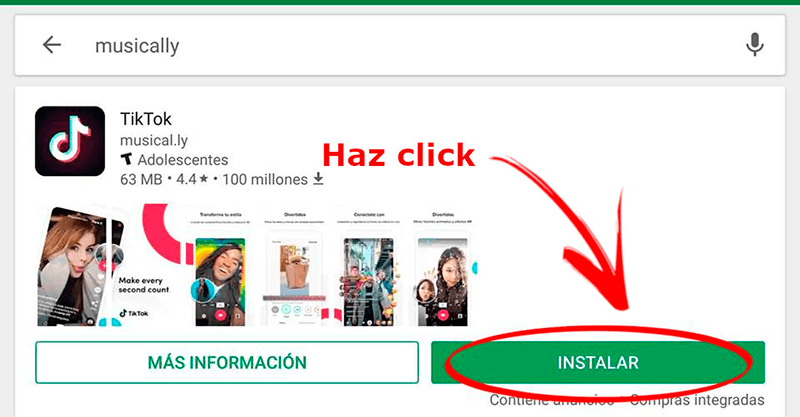
Escoge “Aceptar” en el mensaje emergente que te notificará que esta app necesita acceder al micrófono y la cámara de tu computadora. Después de la instalación, sólo tienes que hacer clic en “Abrir”.
Ahora ya puedes disfrutar de los vídeos interesantes en Tik Tok en tu computadora. La próxima vez que inicies Tik Tok en la computadora, dirígete a “Mis Apps” en Bluestacks.
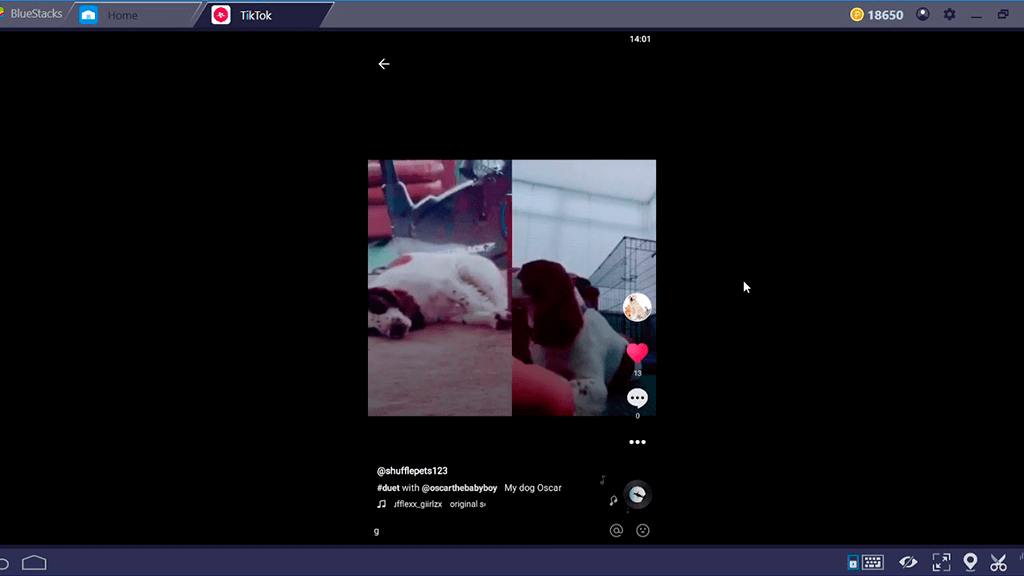
Ver Tik Tok en PC/Mac desde iPhone
Para la mayoría de los usuarios iPhone que no cuentan con una cuenta de Google Play Store y se les hace difícil conseguir un emulador de iPhone estable, la solución es proyectar la pantalla de iPhone/iPad a la PC o Mac para ver Tik Tok en una pantalla más grande. Mientras puedes transmitir una pantalla de iPhone a un Mac por medio de QuickTime, puedes reproducir vídeos de Tik Tok desde iPhone/iPad a Windows usando FonePaw ScreenMo. Es un receptor AirPlay para PC que puede duplicar pantallas iOS en la PC para después poder ver contenidos en iOS en pantalla completa en la computadora. Si deseas, también puedes usar ScreenMo para grabar vídeos de Tik Tok que desees y guardarlos en archivos MP4. Sigue los pasos para aprender cómo hacerlo.
Descarga e instala FonePaw ScreenMo en tu computadora, es gratuito para descargar.
Paso 1 Inicia esta app, luego asegúrate que tu dispositivo iOS y la computadora estén conectados al mismo Wi-Fi para poder proceder al siguiente paso.
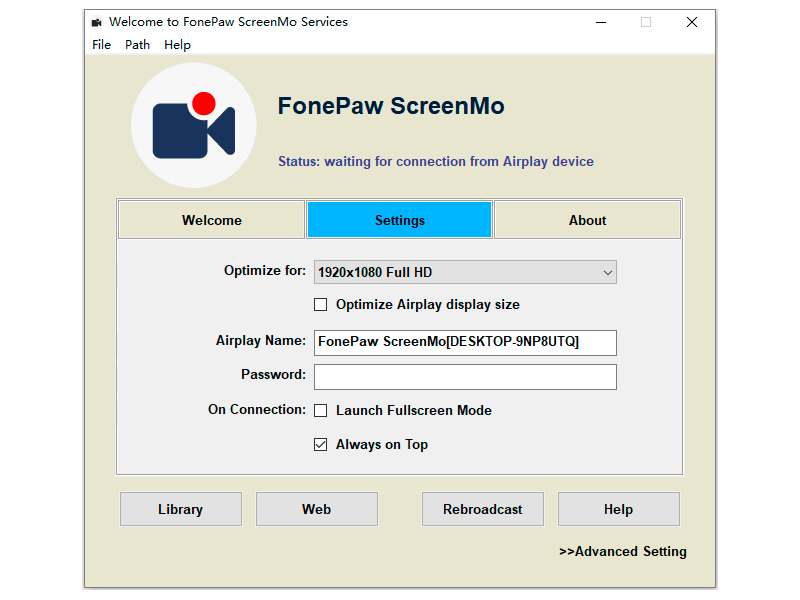
Paso 2 Abre Centro de Control en tus dispositivos iOS, y escoge “Duplicar Pantalla” en donde podrás ver la opción “FonePaw ScreenMo” (o la versión antigua llamada “FonePaw Grabador de Pantalla iOS”), luego presiona en ella.
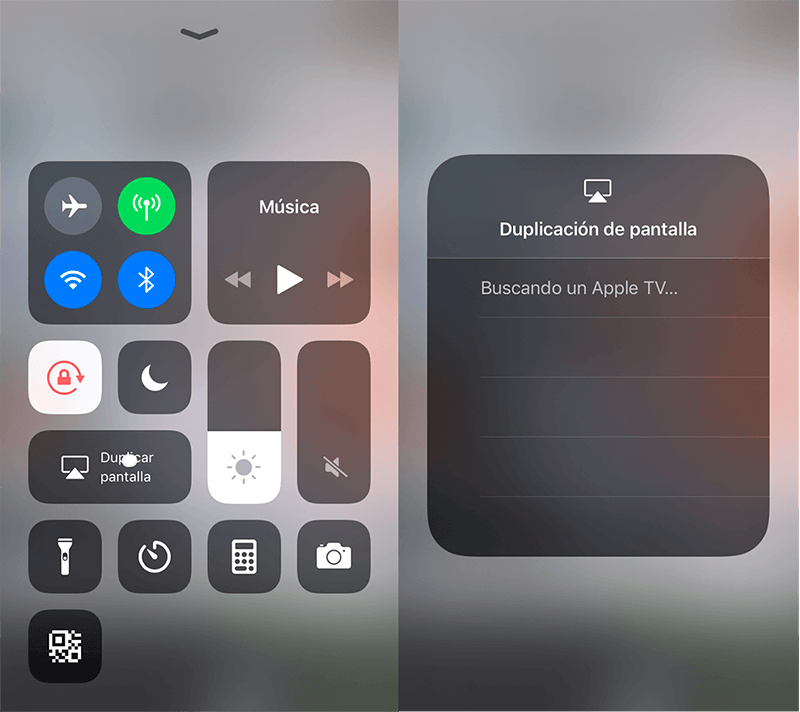
Paso 3 La pantalla de iPhone/iPad se mostrará en tu computadora, luego abre Tik Tok en tus dispositivos iOS y reproduce el vídeo que desees ver.
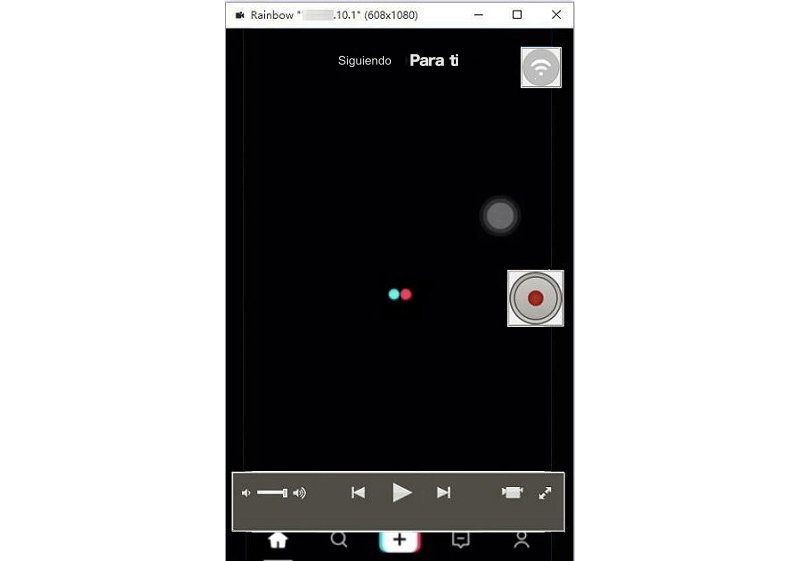
Paso 4 Ahora ya podrás disfrutar de los contenidos de Tik Tok en una pantalla más grande. Si deseas desconectar la proyección, puedes apagarlo en Centro de Control, presionando en “FonePaw ScreenMo > Dejar de Duplicar Pantalla” en tu iPhone/iPad.
Los pasos son bastantes sencillos, así que ¿qué esperas? Consigue FonePaw iOS ScreenMo y así tendrás los vídeos de Tik Tok en PC/Mac.
Esperamos que esta guía pueda ayudarte a ver tus vídeos en las computadoras. ¡Deja tus comentarios y déjanos saber qué piensas, o comparte esta guía con tus amigos si te fue útil!

- Mejores trucos
- Cómo descargar videos Tik Tok (Musical.ly) en iPhone/Android/PC
- Cómo grabar videollamadas WhatsApp en iPhone y Android
- Cómo descargar música de Pandora al ordenador, Android o iOS
- Cómo descargar música de SoundCloud a MP3 en iPhone, Android, PC, y Mac
- Cómo grabar llamadas de FaceTime en iPhone y Mac
- Cómo grabar una videollamada de Skype en Mac, Windows y iPhone

